Google Analytics क्या है और SEO के लिए इसका महत्व
जब भी हम अपनी वेबसाइट को इंटरनेट पर बेहतर रैंक दिलाने की कोशिश करते हैं, तो हमें यह जानना जरूरी है कि हमारी वेबसाइट पर कितने लोग आ रहे हैं, वे कहां से आ रहे हैं और किस पेज पर ज्यादा समय बिता रहे हैं। इन सभी सवालों का जवाब Google Analytics देता है।
Google Analytics का परिचय
Google Analytics एक मुफ्त टूल है जिसे Google ने बनाया है, जिससे आप अपनी वेबसाइट की पूरी ट्रैफिक रिपोर्ट देख सकते हैं। इसमें आपको यह जानने को मिलता है कि आपकी साइट पर कौन-कौन से यूज़र्स आ रहे हैं, वे कितनी देर तक रुक रहे हैं, किन पेजों को देख रहे हैं, उनका लोकेशन क्या है और वे किस डिवाइस से आपकी वेबसाइट एक्सेस कर रहे हैं।
SEO के लिए Google Analytics क्यों जरूरी है?
अगर आप अपनी वेबसाइट के लिए SEO (Search Engine Optimization) कर रहे हैं, तो आपको यह समझना जरूरी है कि आपके द्वारा किए गए SEO बदलावों का असर वेबसाइट ट्रैफिक पर कैसा पड़ रहा है। Google Analytics आपको यही जानकारी देता है।
| कार्यक्षेत्र | Google Analytics में कैसे मदद मिलती है |
|---|---|
| वेबसाइट ट्रैफिक मॉनिटरिंग | कितने लोग वेबसाइट पर आए, कब आए और कौन सा पेज देखा |
| User Behavior Analysis | यूजर्स ने किस पेज पर कितना समय बिताया और कौन सा पेज छोड़ा |
| Source Tracking | यूजर्स सर्च इंजन, सोशल मीडिया या डायरेक्ट लिंक से आए हैं या नहीं |
| Conversion Tracking | कितने विज़िटर्स ने आपकी साइट पर मनचाहा Action लिया (जैसे फॉर्म भरना या खरीदारी करना) |
| Content Performance | कौन सा कंटेंट ज्यादा ट्रैफिक ला रहा है और किसकी वजह से Bounce Rate बढ़ रहा है |
स्थानीय व्यवसायों के लिए विशेष लाभ
भारत जैसे देश में, जहां हर राज्य की भाषा व संस्कृति अलग है, वहां लोकल SEO बहुत मायने रखता है। Google Analytics में आप अपने लोकल ऑडियंस की जानकारी पा सकते हैं – जैसे आपके बिजनेस की वेबसाइट पर सबसे ज्यादा विज़िटर्स किस शहर या राज्य से आ रहे हैं। इससे आपको अपने मार्केटिंग प्रयासों को सही दिशा देने में मदद मिलती है।
संक्षेप में:
अगर आप अपनी वेबसाइट की ग्रोथ देखना चाहते हैं और SEO स्ट्रेटजी को बेहतर बनाना चाहते हैं, तो Google Analytics आपके लिए बेहद जरूरी टूल है। अगले हिस्से में हम जानेंगे कि कैसे इस टूल का उपयोग करके SEO रिपोर्ट निकाली जाती है।
2. Google Analytics में लॉगिन और बेसिक सेटअप
इस भाग में हम आपको Google Analytics में लॉगिन करने, वेबसाइट जोड़ने और बेसिक सेटिंग्स सेटअप करने की आसान प्रक्रिया बताएँगे। यह शुरुआती उपयोगकर्ताओं के लिए भी एकदम सरल है।
Google Analytics में लॉगिन कैसे करें?
सबसे पहले आपको अपने Google खाते का उपयोग करके Google Analytics पर लॉगिन करना होगा। यदि आपके पास Google खाता नहीं है, तो पहले एक नया खाता बना लें।
स्टेप-बाय-स्टेप लॉगिन प्रक्रिया:
| स्टेप | विवरण |
|---|---|
| 1 | Google Analytics वेबसाइट खोलें। |
| 2 | अपने Gmail या Google खाते से लॉगिन करें। |
| 3 | डैशबोर्ड पर पहुँच जाएँ। |
वेबसाइट को Google Analytics में कैसे जोड़ें?
लॉगिन के बाद, आपको अपनी वेबसाइट को Google Analytics अकाउंट में जोड़ना होता है। इसके लिए नीचे दिए गए स्टेप्स फॉलो करें:
वेबसाइट जोड़ने के स्टेप्स:
- “Admin” सेक्शन में जाएँ।
- “Account” और “Property” बनाएं (अगर पहली बार कर रहे हैं)।
- “Create Property” पर क्लिक करें और अपनी वेबसाइट की डिटेल्स भरें जैसे कि वेबसाइट नाम, URL, इंडस्ट्री कैटेगरी आदि।
- Tracking ID या Measurement ID प्राप्त करें।
- इस Tracking Code को अपनी वेबसाइट के <head> सेक्शन में पेस्ट करें। अगर आप वर्डप्रेस यूज़र हैं, तो किसी प्लगइन (जैसे Insert Headers and Footers) का इस्तेमाल कर सकते हैं।
बेसिक सेटिंग्स कैसे करें?
वेबसाइट जोड़ने के बाद, कुछ जरूरी बेसिक सेटिंग्स करना महत्वपूर्ण है जिससे डेटा ट्रैकिंग सही तरीके से हो सके:
- Time Zone सेट करें: अपनी देश और राज्य के अनुसार सही टाइम ज़ोन चुनें। भारत के लिए “India Standard Time (IST)” चुनें।
- Currency सेट करें: जरूरत अनुसार INR (₹) चुनें।
- डेटा शेयरिंग सेटिंग्स: अपनी सुविधा के अनुसार डेटा शेयरिंग ऑप्शंस सिलेक्ट करें। सुरक्षा का ध्यान रखें।
- User Management: अगर आपकी टीम है, तो उन्हें व्यू या एडिट एक्सेस दें। यह Admin सेक्शन में मिल जाएगा।
बेसिक सेटअप टेबल:
| सेटिंग्स का नाम | क्या करना है? |
|---|---|
| Time Zone | “India Standard Time (IST)” चुनेँ |
| Currency | “INR (₹)” चुनेँ |
| User Access | टीम को एक्सेस दें (जरूरत अनुसार) |
| Tracking Code Install करना | <head> सेक्शन या प्लगइन की सहायता से कोड लगाएँ |
अब आपका Google Analytics अकाउंट वेबसाइट से लिंक हो गया है और बेसिक सेटअप भी पूरा हो गया है! अगले भाग में आप जानेंगे कि SEO रिपोर्ट्स कैसे देखें और समझें।
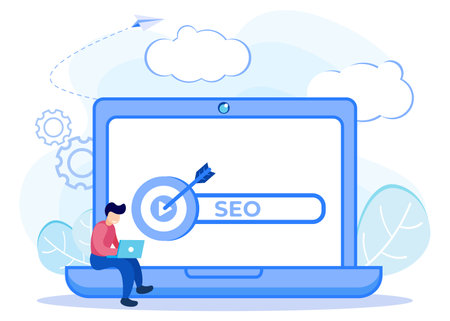
3. SEO रिपोर्ट के लिए जरूरी मीट्रिक्स और सेगमेंट्स
Google Analytics में सही SEO रिपोर्ट तैयार करने के लिए, आपको कुछ खास मीट्रिक्स और सेगमेंट्स पर ध्यान देना जरूरी है। ये मीट्रिक्स आपकी वेबसाइट की ऑर्गेनिक परफॉर्मेंस को समझने में मदद करते हैं। आइये जानते हैं कि कौन-कौन से मीट्रिक्स ज़रूरी हैं और इन्हें कैसे ट्रैक करें:
जरूरी SEO मीट्रिक्स
| मीट्रिक | क्या बताता है? | कैसे ट्रैक करें? |
|---|---|---|
| ऑर्गेनिक ट्रैफिक | Google, Bing जैसे सर्च इंजन से आने वाले विजिटर्स की संख्या | Acquisition > All Traffic > Channels में जाकर Organic Search चुनें |
| बाउंस रेट | एक ही पेज देखकर साइट छोड़ने वाले यूज़र्स का प्रतिशत | Behavior > Site Content > Landing Pages में देखें |
| टॉप लैंडिंग पेजेज़ | वे पेज जहां सबसे ज्यादा ऑर्गेनिक विजिटर्स आते हैं | Behavior > Site Content > Landing Pages |
| एवरेज सेशन ड्यूरेशन | यूज़र औसतन कितनी देर साइट पर बिताते हैं | Audience > Overview |
| कन्वर्ज़न रेट (अगर सेट किया है) | SEO के जरिए कितने यूज़र ने लक्ष्य पूरे किए (जैसे फॉर्म भरना, खरीदारी करना) | Conversions > Goals > Overview |
इम्पॉर्टेंट सेगमेंट्स क्या हैं?
- ऑर्गेनिक यूज़र्स: केवल उन विजिटर्स को देखना जो सर्च इंजन से आए हैं। इससे आपको साफ पता चलेगा कि SEO की वजह से ट्रैफिक कितना बढ़ रहा है।
- डिवाइस टाइप: मोबाइल, डेस्कटॉप या टैबलेट से आने वाले यूज़र्स का बंटवारा देखें। भारत में मोबाइल यूज़र्स बहुत ज्यादा हैं, इसलिए यह डेटा बहुत काम का है।
- लोकेशन: कौन-से राज्य या शहर से सबसे ज्यादा ऑर्गेनिक ट्रैफिक आ रहा है, यह जानने के लिए Geo रिपोर्ट देखें।
- नया बनाम पुराने यूज़र्स: नए और लौटकर आने वाले यूज़र्स का अंतर समझें ताकि कंटेंट स्ट्रेटजी बेहतर बना सकें।
सेगमेंट्स कैसे सेट करें?
Audience या Acquisition रिपोर्ट खोलें, ऊपर दिए गए + Add Segment बटन पर क्लिक करें और Organic Traffic, Mobile Traffic, या अपनी जरूरत के हिसाब से कोई भी सेगमेंट चुन लें। इससे आप अलग-अलग ग्रुप्स का परफॉरमेंस आसानी से देख सकते हैं।
संक्षिप्त टिप:
SEO रिपोर्टिंग में इन मीट्रिक्स और सेगमेंट्स का रेगुलर एनालिसिस करें, ताकि आपको पता चलता रहे कि आपकी वेबसाइट कहां अच्छा कर रही है और कहां सुधार की जरूरत है।
4. SEO रिपोर्ट निकालनें की चरण-दर-चरण प्रक्रिया
Google Analytics में SEO रिपोर्ट कस्टमाइज़ और डाउनलोड/एक्सपोर्ट करने के आसान स्टेप्स
Google Analytics में SEO रिपोर्ट को अपनी जरूरत के हिसाब से कस्टमाइज़ और डाउनलोड करना बहुत आसान है। यहाँ हम आपको हर एक स्टेप विस्तार से बताएँगे, जिससे आप अपनी वेबसाइट की परफॉर्मेंस का सही विश्लेषण कर सकें।
स्टेप 1: Google Analytics में लॉगिन करें
सबसे पहले Google Analytics अकाउंट खोलें और अपनी वेबसाइट प्रॉपर्टी सिलेक्ट करें।
स्टेप 2: Acquisition सेक्शन में जाएँ
लेफ्ट साइड मेन्यू में Acquisition (अधिग्रहण) टैब पर क्लिक करें। यहाँ आपको All Traffic, Channels, और Source/Medium जैसे विकल्प मिलेंगे। SEO रिपोर्ट के लिए आमतौर पर “Organic Search” चैनल चुना जाता है।
SEO डेटा दिखाने वाले मुख्य सेक्शन:
| सेक्शन नाम | क्या दिखाता है? |
|---|---|
| Organic Search | सर्च इंजन से आई ट्रैफिक की जानकारी |
| Landing Pages | टॉप पेजेस जहाँ विजिटर्स सबसे पहले आए |
| Keywords (Not Provided) | (सीमित जानकारी) कौन-कौन से कीवर्ड से ट्रैफिक आया |
| User Location | विजिटर्स भारत के किस राज्य या शहर से आए हैं? |
स्टेप 3: रिपोर्ट को कस्टमाइज़ करें
Date Range: ऊपर दाईं ओर जाकर तारीख चुनें, जैसे कि पिछला महीना या कोई कस्टम डेट रेंज।
Add Segment: अगर आप सिर्फ़ ऑर्गेनिक ट्रैफिक देखना चाहते हैं तो “Add Segment” पर क्लिक करके “Organic Traffic” चुन लें।
Secondary Dimension: और डिटेल्स के लिए “Secondary dimension” जोड़ें, जैसे कि “Device Category” (मोबाइल/डेस्कटॉप ट्रैफिक)।
Filters: विशेष पेज या लोकेशन के लिए फ़िल्टर लगाएँ।
स्टेप 4: रिपोर्ट को डाउनलोड या एक्सपोर्ट करें
Export Option:
– स्क्रीन के टॉप राइट कॉर्नर में “Export” बटन मिलेगा।
– यहाँ से आप रिपोर्ट को PDF, Excel (XLSX), CSV आदि फॉर्मेट में डाउनलोड कर सकते हैं।
– अगर आपको किसी क्लाइंट या टीम के साथ शेयर करनी है तो “Share” बटन का इस्तेमाल भी किया जा सकता है।
– Export करने के बाद रिपोर्ट अपने कंप्यूटर या मोबाइल में सेव हो जाएगी।
जल्दी समझने के लिए प्रोसेस सारांश तालिका:
| स्टेप नंबर | Kya करें? |
|---|---|
| 1 | Google Analytics लॉगिन करें और वेबसाइट चुनें |
| 2 | “Acquisition” सेक्शन में जाएँ और “Organic Search” चुनें |
| 3 | Date Range, Segment, Filters लगाएँ और रिपोर्ट कस्टमाइज़ करें |
| 4 | “Export” बटन दबाकर PDF/Excel/CSV में डाउनलोड करें |
इन आसान स्टेप्स को फॉलो करके आप Google Analytics में अपनी वेबसाइट की SEO रिपोर्ट न सिर्फ देख सकते हैं बल्कि उसे अपनी जरूरत के हिसाब से कस्टमाइज़ और एक्सपोर्ट भी कर सकते हैं। इससे आपकी डिजिटल मार्केटिंग स्ट्रैटेजी बनाना और भी आसान हो जाएगा।
5. लोकल इंडियन बिज़नेस और ब्लॉगर के लिए सुझाव
यह सेक्शन भारतीय बिज़नेस ओनर्स और ब्लॉगरों के लिए उपयोगी टिप्स देगा ताकि वे Google Analytics का अधिकतम लाभ उठा सकें। नीचे दिए गए सुझावों को अपनाकर आप अपने वेबसाइट की SEO रिपोर्टिंग को और भी बेहतर बना सकते हैं।
Google Analytics में कस्टम डैशबोर्ड बनाएं
भारतीय लोकल मार्केट या रीजनल ऑडियंस के लिए जरूरी डेटा को जल्दी देखने के लिए कस्टम डैशबोर्ड बनाएं। इसमें आप ट्रैफिक सोर्स, यूजर लोकेशन, पॉपुलर पेजेज और कन्वर्शन रेट शामिल कर सकते हैं।
कस्टम डैशबोर्ड में शामिल करने योग्य टॉप मेट्रिक्स
| मेट्रिक | इम्पोर्टेंस | इंडियन लोकल यूज केस |
|---|---|---|
| Users by City/State | टार्गेटेड प्रमोशन के लिए | मुंबई, दिल्ली, बेंगलुरु जैसे शहरों पर फोकस करना |
| Device Category | मोबाइल-फर्स्ट कंटेंट ऑप्टिमाइजेशन | भारत में मोबाइल यूजर ज्यादा हैं, साइट मोबाइल फ्रेंडली होनी चाहिए |
| Top Landing Pages | पॉपुलर कंटेंट आइडेंटिफाई करने के लिए | वो ब्लॉग पोस्ट या प्रोडक्ट्स जो ज्यादा ट्रैफिक ला रहे हैं |
| Bounce Rate by Language | यूजर इंगेजमेंट समझने के लिए | हिंदी, तमिल, तेलुगु आदि भाषाओं में कंटेंट परफॉर्मेंस देखना |
| Conversion Rate by Channel | मार्केटिंग एफर्ट्स का मूल्यांकन करने के लिए | सोशल मीडिया, सर्च इंजन या डायरेक्ट ट्रैफिक से कितने कस्टमर बने? |
लोकल कीवर्ड और भाषा पर ध्यान दें
Google Analytics में “Acquisition” सेक्शन से जानें कि कौन से कीवर्ड आपकी साइट पर ट्रैफिक ला रहे हैं। भारत में रीजनल भाषा (जैसे हिंदी, मराठी, बंगाली) में भी कंटेंट लिखना फायदेमंद हो सकता है क्योंकि बहुत सारे यूजर अपनी मातृभाषा में सर्च करते हैं। इसके अलावा, लोकल स्लैंग या आम बोलचाल के शब्दों का इस्तेमाल करके टार्गेट ऑडियंस से बेहतर कनेक्ट किया जा सकता है।
कीवर्ड एनालिसिस के आसान स्टेप्स:
- Google Search Console को Google Analytics से लिंक करें।
- Acquisition > Search Console > Queries पर जाएं।
- देखें कि कौन-कौन से queries इंडियन ऑडियंस ला रही हैं।
- उन queries को अपनी अगली कंटेंट स्ट्रेटेजी में शामिल करें।
लोकेशन बेस्ड रिपोर्टिंग को इम्प्लीमेंट करें
“Audience > Geo > Location” रिपोर्ट का इस्तेमाल करके जानें कि आपकी वेबसाइट पर सबसे ज्यादा ट्रैफिक भारत के किस राज्य या शहर से आ रहा है। इससे आप अपने प्रमोशन या एडवर्टाइजिंग बजट को सही दिशा में लगा सकते हैं। उदाहरण: अगर आपकी वेबसाइट पर 60% ट्रैफिक महाराष्ट्र से आता है तो आप मराठी भाषा और महाराष्ट्र-सेन्ट्रिक कंटेंट बना सकते हैं।
लोकेशन रिपोर्ट सेटअप करने के फायदे:
- लोकल प्रमोशन स्ट्रेटजी बनाना आसान होता है।
- रीजनल फेस्टिवल या इवेंट्स के हिसाब से ऑफर प्लान कर सकते हैं।
- ग्राहकों की पसंद-नापसंद को बेहतर समझ सकते हैं।
E-commerce और Blog Performance ट्रैक करें
E-commerce बिज़नेस ओनर्स “Conversions” रिपोर्ट्स का इस्तेमाल करके देख सकते हैं कि कौन सा प्रोडक्ट सबसे ज्यादा बिक रहा है या कौन सा ऑफर ज्यादा कन्वर्शन ला रहा है। ब्लॉगर अपने “Behaviour > Site Content > All Pages” डेटा से यह जान सकते हैं कि किस पोस्ट ने सबसे ज्यादा एंगेजमेंट लिया और कौन सा टॉपिक लोगों को पसंद आया।
E-commerce और Blog Report Comparison Table:
| E-commerce Metrics | Blogger Metrics |
|---|---|
| Total Transactions Revenue Product Performance Cart Abandonment Rate Conversion Rate by Product Category |
Total Page Views Average Time on Page Top Performing Posts Bounce Rate Returning Visitors Percentage |
Analytics Data का उपयोग कैसे करें?
- Content Strategy: जिस टॉपिक पर ज्यादा ट्रैफिक आ रहा है, उस पर सीरीज बनाएं या गाइड तैयार करें।
- User Experience: हाई बाउंस रेट वाले पेजेज की डिजाइन और कंटेंट सुधारें।
- Email Campaigns: सबसे ज्यादा विजिट होने वाले पेजेस के आधार पर ईमेल मार्केटिंग मैसेज तैयार करें।
- A/B Testing: नए फीचर्स या ऑफर्स लॉन्च करने से पहले A/B टेस्टिंग करें।
- Cultural Relevance: त्योहारों (जैसे दिवाली, होली) या लोकल इवेंट्स के दौरान स्पेशल ऑफर्स चलाएं।
इन सभी टिप्स को अपनाकर भारतीय बिज़नेस ओनर्स और ब्लॉगर न केवल अपनी वेबसाइट का ट्रैफिक बढ़ा सकते हैं बल्कि अपनी ऑनलाइन ग्रोथ को भी मजबूत बना सकते हैं। Google Analytics से मिलने वाले डेटा का स्मार्ट तरीके से इस्तेमाल करें और अपनी डिजिटल स्ट्रेटेजी को लगातार अपडेट करते रहें।

